ショットノートとは
スマートフォンで撮影してデジタル化できるノートのはしりと言えるのが、ショットノートです。ホワイトボードタイプなどのラインアップもあります。メモを専用アプリ「SHOTNOTE」撮影することで、スマートフォンに蓄積し、Evernoteにも送信できます。
http://www.kingjim.co.jp/sp/shotnote/

Evernoteに送信するための設定をする
SHOT NOTEをインストールして、最初に設定を行いましょう。Evernoteに送信するためのアカウント情報のほか、タグや画質などの設定が可能です。
1.アプリを起動する
![1[SHOT NOTE]を起動 ,2[設定]をタップ,ここではiPhoneを使って説明する](/contents/078/img/img20120809184018080087.jpg)
2.Evernoteの設定をする
![[Evernote設定]の[アカウント編集]をタップ ,[ノートブック指定]をタップするとノートブックを選択できる ,[設定]が表示された](/contents/078/img/img20120809180938059539.jpg)
3.アカウント情報を入力する
![1 Evernoteのユーザー名とパスワードを入力,[Done]をタップ,[アカウント編集]が表示された](/contents/078/img/img20120809182242087433.jpg)
4.アカウントが認証される
![Evernoteのアカウントが認証された,手順1の画面に戻る,手順2の画面に戻った ,次回以降この設定は必要ない,[戻る]をタップ](/contents/078/img/img20120809182551031634.jpg)
ノートを撮影する
ショットノートには、四隅に特徴的なマーカーがあります。SHOT NOTEで撮影を始めると画面の四隅にワクが表示されるので、それぞれのワクにマーカーが入るように調整して、撮影を実行しましょう。適切に撮影ができると、自動的に台形補正(傾きを補正してスキャナーでスキャンしたような画像にすること)が行われます。
1.ノートに書く
![ここでは「ショットノート(貼ってはがせるタイプ)」を利用する ,ショットノートにメモを取る ,[No.]に番号、[DATE]に日付を記入できる](/contents/078/img/img20120813131716072640.jpg)
2.撮影を開始する
![1[SHOT NOTE]を起動,2 ここをタップ](/contents/078/img/img20120809184209093628.jpg)
3.撮影を実行する
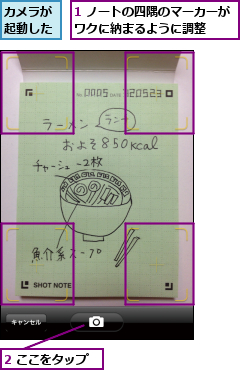
4.ノートを保存する
![1 タイトルなどを入力,2[保存]をタップ ,自動的に台形補正が行われ、[編集]が表示された ,[日付]と[番号]が取り込まれた](/contents/078/img/img20120809185825085241.jpg)
5.ノートを確認する
![ここをタップするとノートが削除される,ノートが保存された ,手順2の画面に戻る,[戻る]をタップ](/contents/078/img/img20120813103354055884.jpg)
ノートをEvernoteに送信する
撮影したノートはいったんSHOT NOTEに保存されます。必要なノートを選択してEvernoteに送信しましょう。このとき、ノートの番号と日付も取り込まれます。
1.ノートを選択する
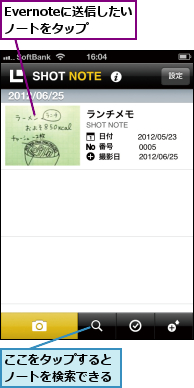
2.Evernoteに送信する
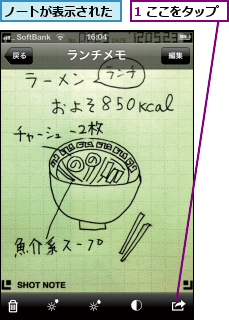
![2[Evernote 投稿]をタップ,3[新しいノートが作成されました]が表示されたら[OK]をタップ ,ノートがEvernoteに送信された](/contents/078/img/img20120813115148017012.jpg)
3.Evernoteで確認する
![EvernoteでSHOT NOTEから送信したノートを表示しておく ,ノートの内容を確認 ,[日付]と[No.]が文字データとして取り込まれた](/contents/078/img/img20120813121058046982.jpg)
[ヒント]画質が選択できる
手順2の画面で[画質設定]をタップすると、Evernoteに送信するときの画質(サイズ)を選択できます。通常は[ 低画質(360×480ピクセル)]に設定されていますが、[高画質(768×1024ピクセル)]に設定することも可能です。
[ヒント]タグをEvernoteからインポートできる
手順2の画面で[デフォルトタグ設定] の[SHOTNOTE]→[リストから選択]をタップすると、Evernoteで利用しているタグの一覧をインポートし、どのタグを付けるか選択することができます。
![1[リストから選択]をタップ ,[デフォルトタグ設定]を表示しておく](/contents/078/img/img20120910130537080672.jpg)
![2[Evernoteからタグをインポート]をタップ](/contents/078/img/img20120813122505097679.jpg)
[ヒント]番号と日付が文字データ化される
SHOT NOTEでは、ノートに書いた[No.]と[DATE]が[番号][日付]として画像認識されて取り込まれます。正確に認識するためには、濃いペンで電光掲示板の文字のように角張った数字を書きましょう。
[ヒント]複数のノートをまとめてEvernoteに送信できる
SHOT NOTEでは、複数のノートを同時にEvernoteに送信することもできます。1ページずつ書くたびに撮影できなかったときには、まとめて撮影し、まとめて送信してしまいましょう。もしもノートに書いた日と撮影や送信をした日がずれてしまっても、ノートに日付(DATE)を書いていれば、書いた日を思い出すことができます。
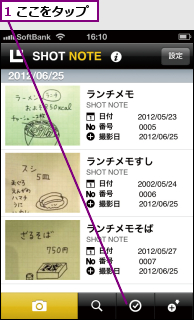
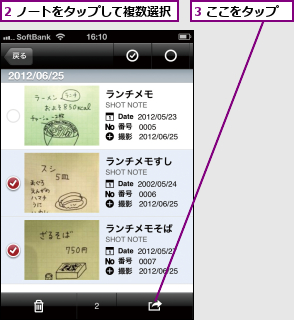
![4[Evernote 投稿]をタップ ,複数のノートがEvernoteに送信された](/contents/078/img/img20120813131521088899.jpg)




